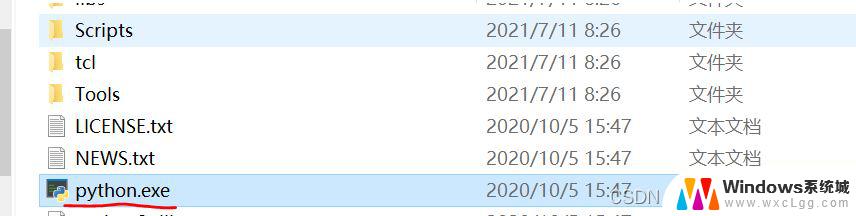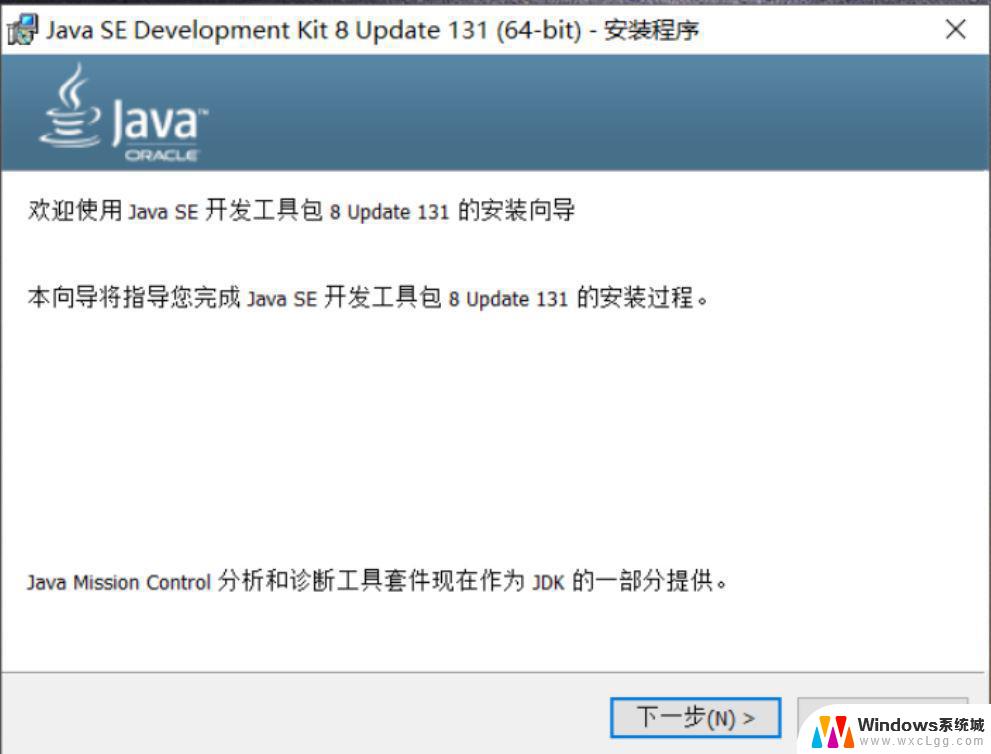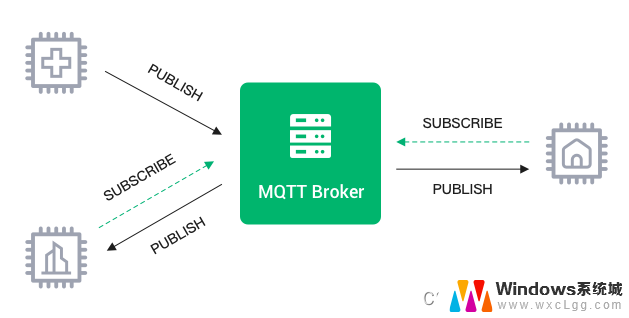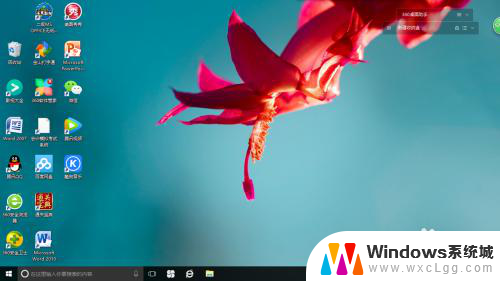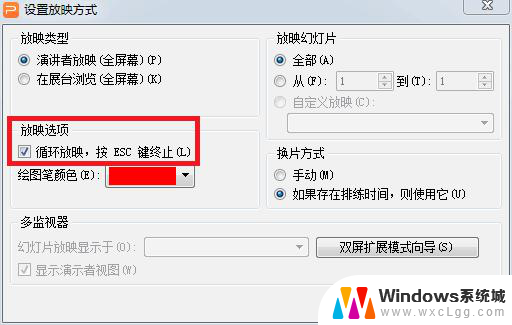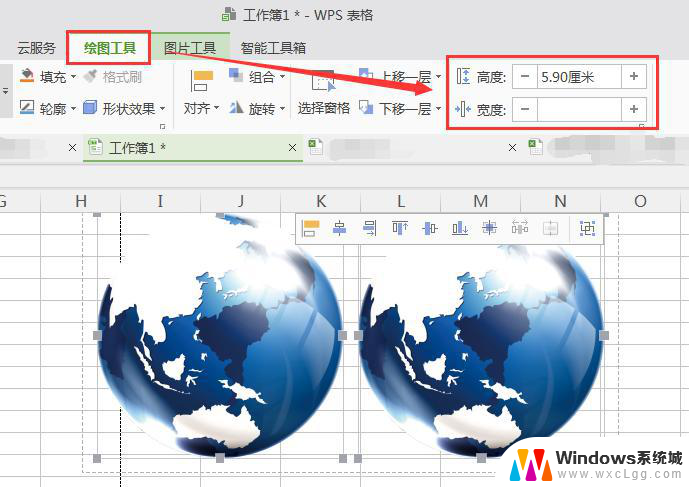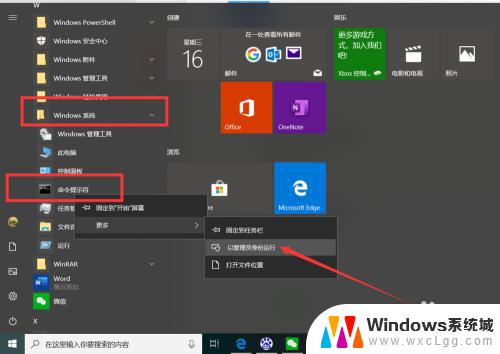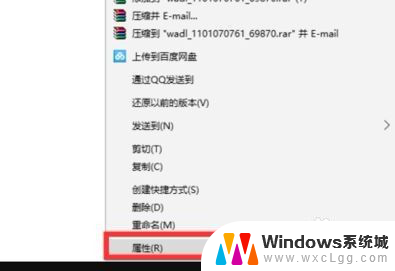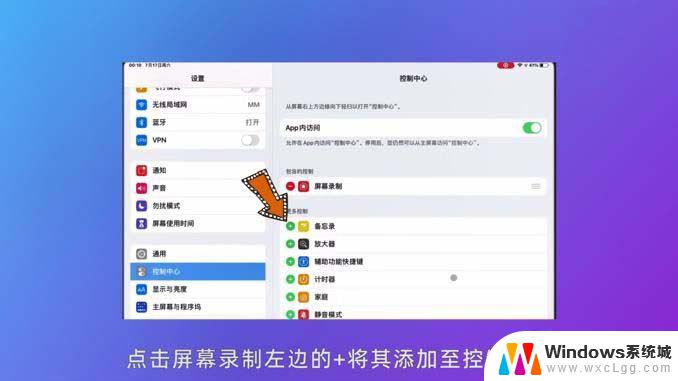windowsqt设置环境变量 如何在Windows系统中添加环境变量
windowsqt设置环境变量,在Windows系统中,环境变量是一种非常重要的配置,它可以为我们的计算机提供各种软件和应用程序运行所需的必要路径和参数,而Qt作为一款功能强大的跨平台应用程序开发框架,需要在Windows系统中进行相应的环境变量设置,以确保其正常运行。本文将为大家介绍如何在Windows系统中添加环境变量,以便顺利使用Qt进行开发。通过简单的操作步骤,我们可以轻松地设置好环境变量,为后续的应用程序开发打下坚实的基础。
具体步骤:
1.打开“环境变量”设置界面方法一,在“我的电脑”上右击鼠标,在弹出菜单中选择“属性”。
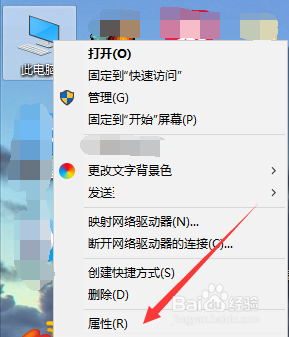
2.在“系统”界面选择“高级系统设置”,可以打开“系统属性”,从而进行系统属性配置。
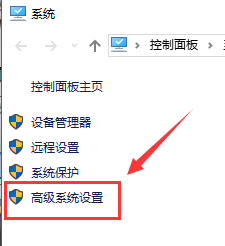
3.打开“环境变量”设置界面方法二,首先打开系统“运行界面”。无论win10还是win7,首先在任务栏单击鼠标右键,选择“任务管理器”。
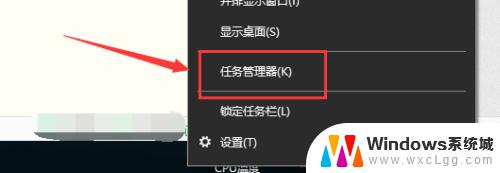
4.任务管理器下,选择“文件”菜单,接着选择“运行新任务”,在窗口输入“sysdm.cpl”,单击“确定”即可打开“系统属性”界面。
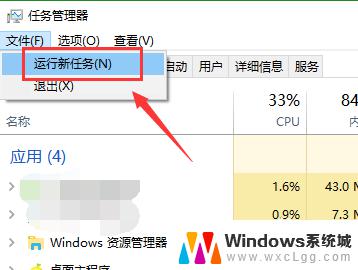
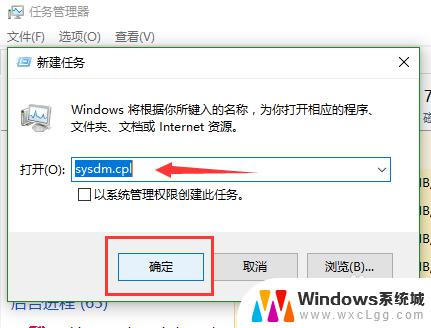
5.接着介绍windows系统如何设置添加环境变量,在“系统属性”界面。选择“高级”,在高级界面选择“环境变量”,即可打开变量配置界面。
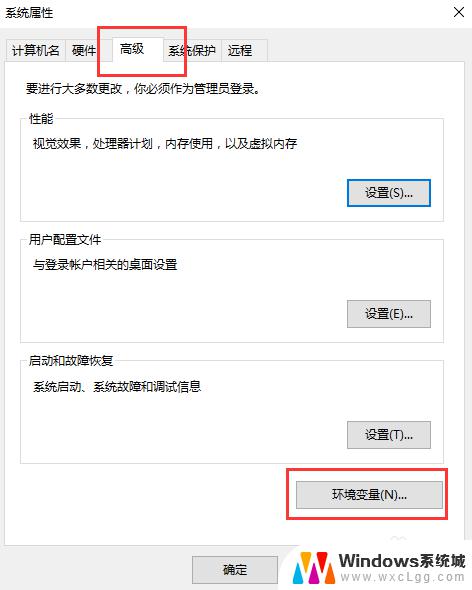
6.如下图所示,在“环境变量”界面,有用户变量和系统变量两种,用户变量用来定义软件临时文件夹路径,系统变量用于指定应用程序路径。单击“新建”即可新建变量,下拉找到需要编辑的环境变量,选中该变量,单击“编辑”即可修改变量,还可删除变量。
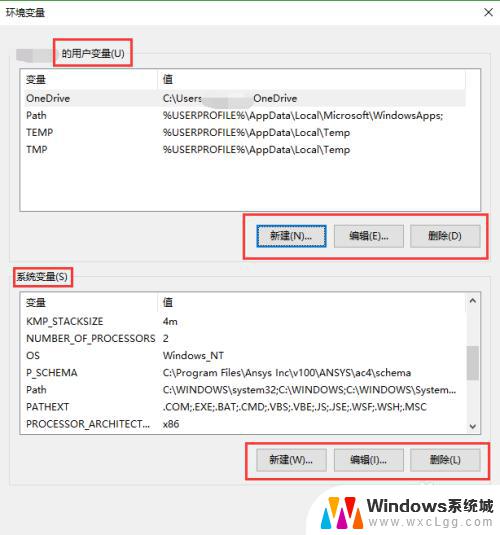
7.单击“新建”,在弹出窗口输入变量名及变量值即可定义新变量,同时可以浏览文件夹或文件选择变量值。
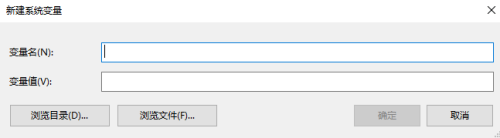
8.接着介绍编辑变量,这里以系统变量path为例。选中,单击“编辑”,会弹出变量设置界面,下图1为最新win10系统变量设置界面,可以看到path变量下有多个路径,编辑界面已是图形交互界面;下图2所示为win7系统编辑界面,同一变量下,不同路径之间需要用“;”分号分隔开。
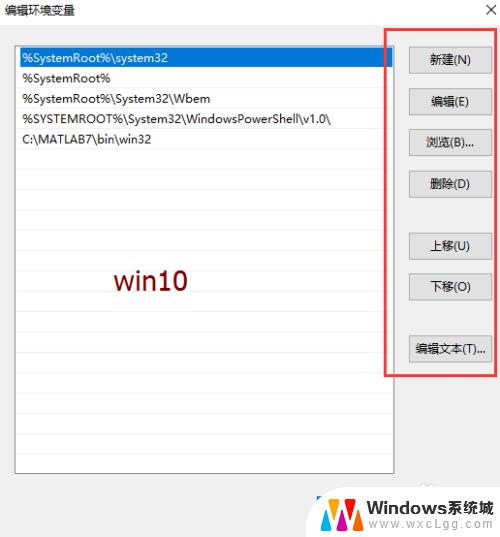
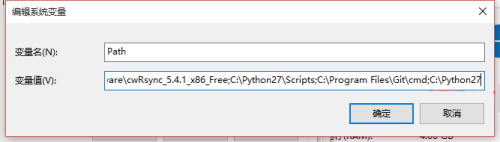
以上是设置Windows QT环境变量的全部内容,如果您还有不明白的地方,可以按照本文介绍的方法进行操作,希望本文能够对您有所帮助。